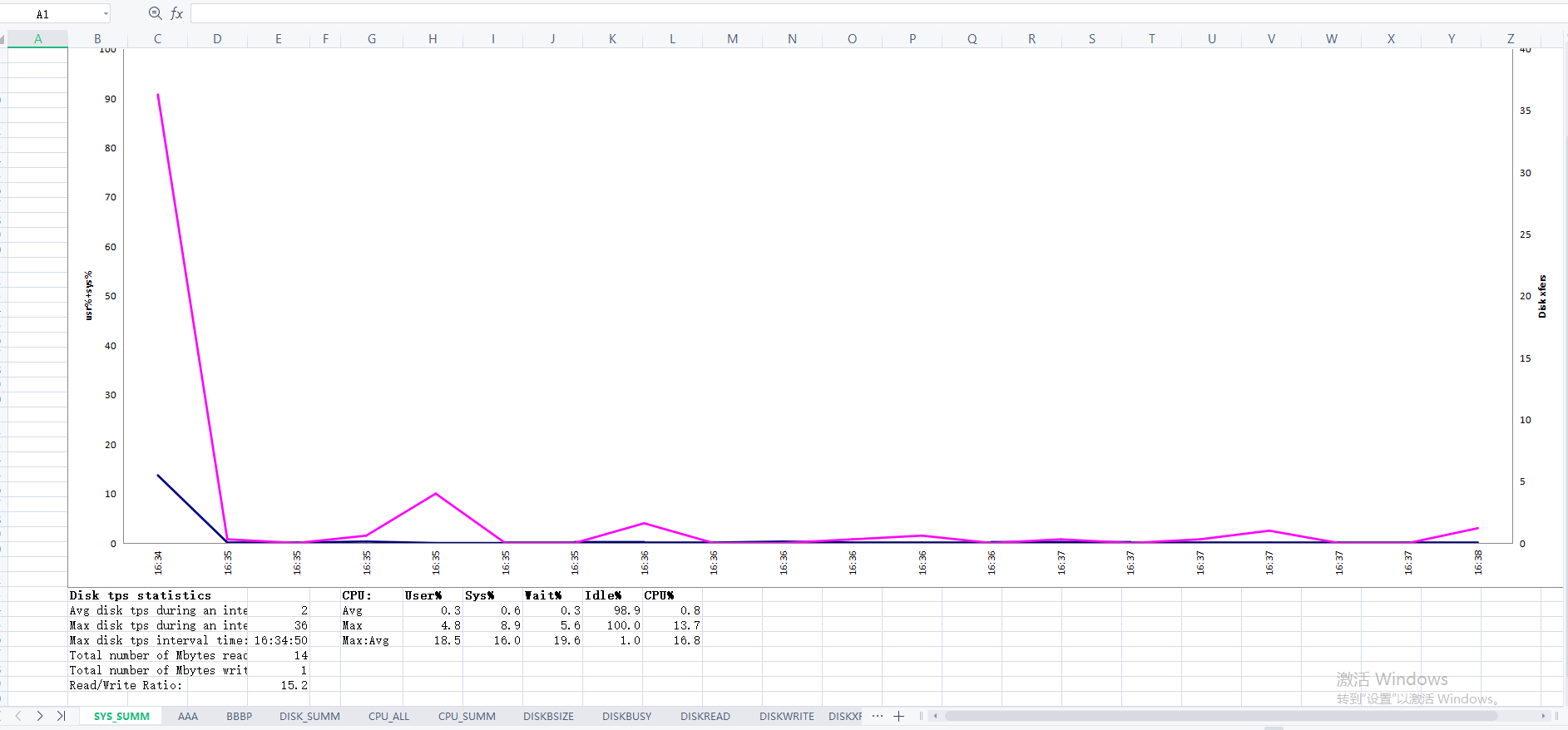工具介绍
nmon 工具是 IBM 提供的免费的,可以在各种 Linux 操作系统上使用的监控与分析工具。
nmon 的两种用法
- 命令行交互式查看实时的内存、cpu、网络、磁盘等情况(一般用系统自带的 top 查看即可);
- 抓取一段时间内实时的内存、cpu、网络、磁盘情况,并记录到文件中,然后用 nmon analyse 做可视化分析。
nmon 可监控的信息
- CPU 使用率
- 内存使用情况
- 内核统计信息和运行队列信息
- 磁盘 I/O 速度、传输和读/写比率
- 文件系统中的可用空间
- 网络 I/O 速度、传输和读/写比率
nmon 环境搭建
1)Linux 使用 yum 命令安装 nmon(也可以从官网下载,然后上传到服务器安装)
yum -y install epel-release #需要先安装epel yum -y install nmon
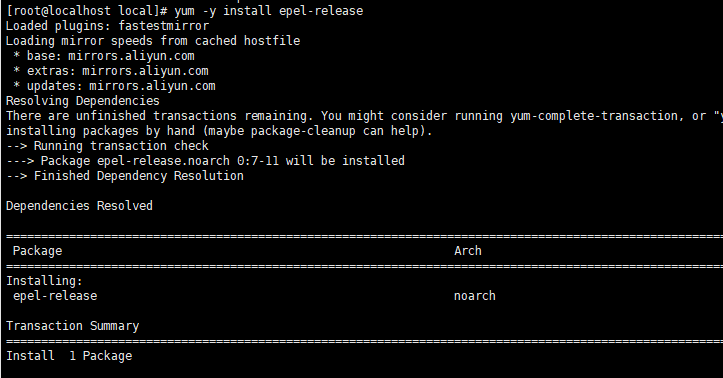
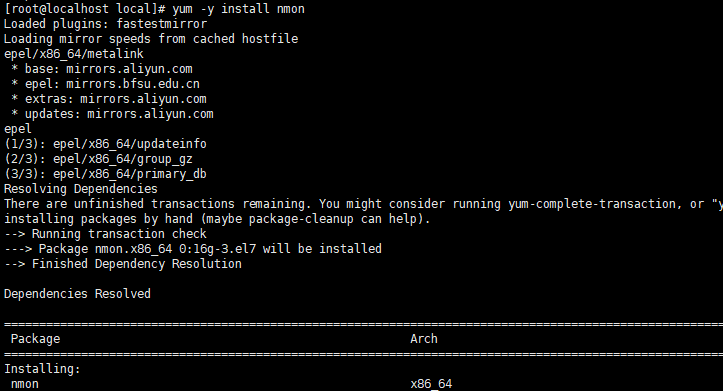
2)下载报告分析工具 nmon analyser
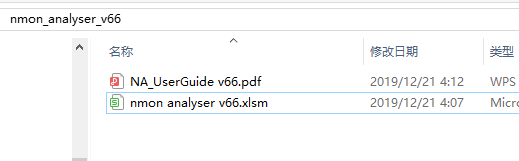
实时查看服务器资源情况
输入 nmon 回车,进入实时监控页面
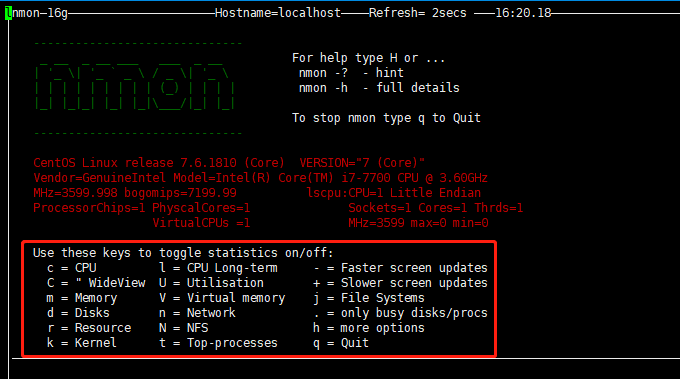
在此界面,可以通过键入以下命令来查看服务器不同的资源情况
- c CPU
- m 内存
- n 网络
- d 磁盘
- t 系统进程
- q 退出
采集信息并生成可视化报告
1)新建存放文件的目录(可省略)
mkdir /opt/nmon_output
2)采集服务器资源信息
nmon -s10 -c20 -f -m /opt/nmon_output

参数说明:
- -s 间隔多少秒采集一次
- -c 采集多少次
- -f 生成的报告名称中包含文件创建的时间
- -m 生成报告文件存放的目录
进入 /opt/nmon_output 目录,可以看到生成了一个 .nmon 文件

3)将文件复制到本地
scp -r local_folder remote_username@remote_ip:remote_folder #也可以使用 xftp 复制
4)使用 nmon_analyser 解析报告
若使用 WPS 点击 Analyze nmon data 出现下图报错,则需要安装以下 vba 模块(Visual Basic for Application)并安装。
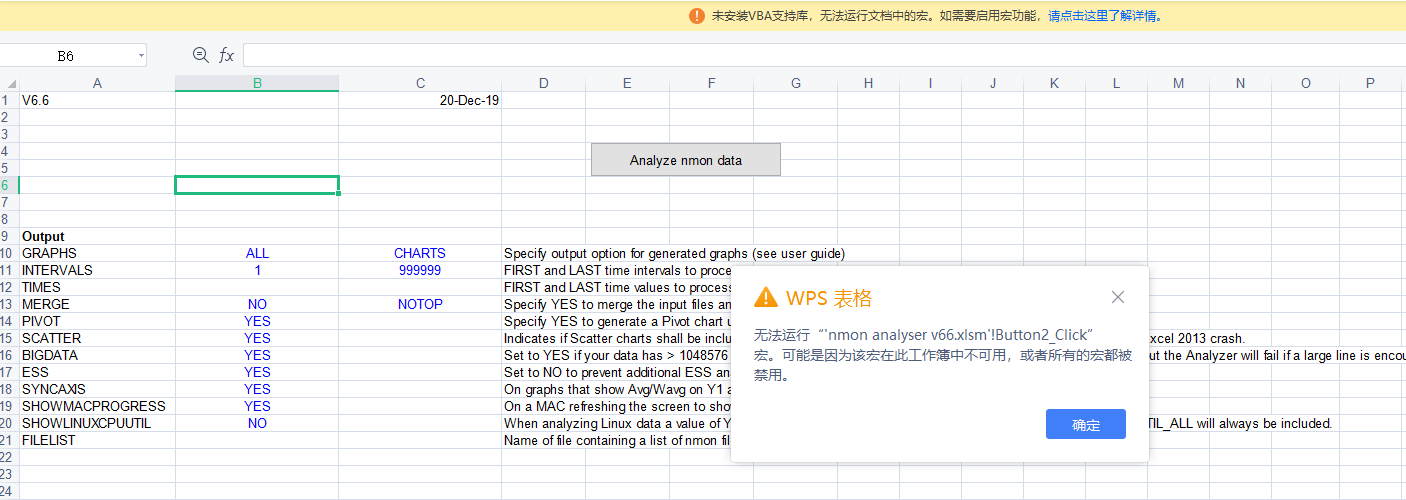
安装好 vba 模块后,重新打开 WPS,点击“启动宏”
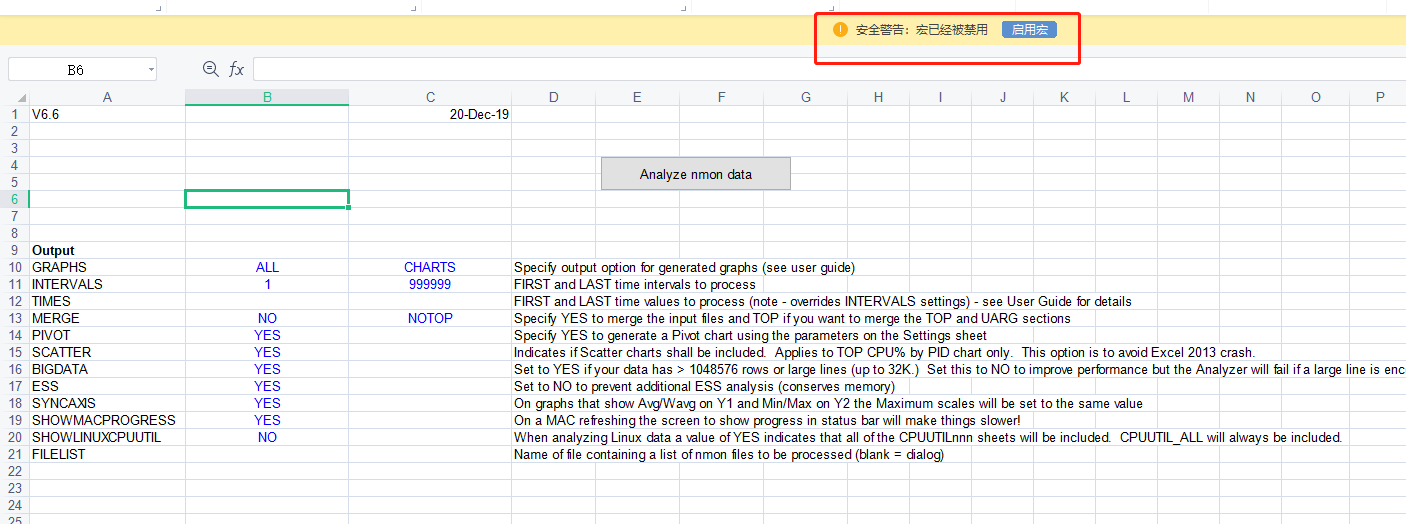
点击 Analyze nmon data,选择 .nmon 文件,点击“打开”
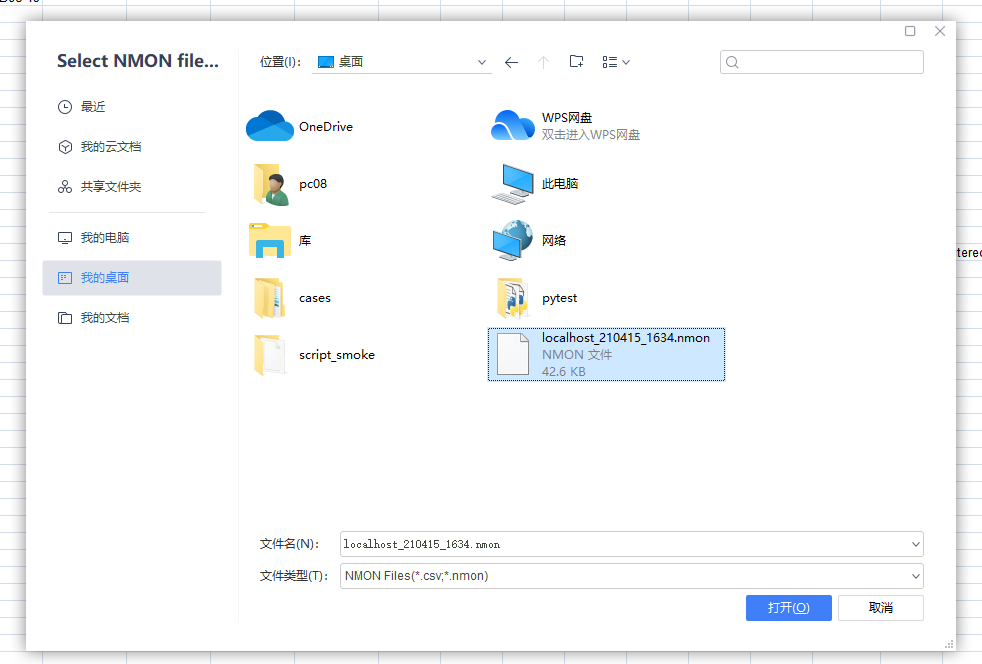
解析完成后,会生成了下图的文件